



São disponibilizadas ao utilizador quatro activities: reprodução do vídeo, definição das configurações de preferência, escolha e definição de vídeos favoritos, e explorador de ficheiros remotos.
O workflow de acções é apresentado figura 1.
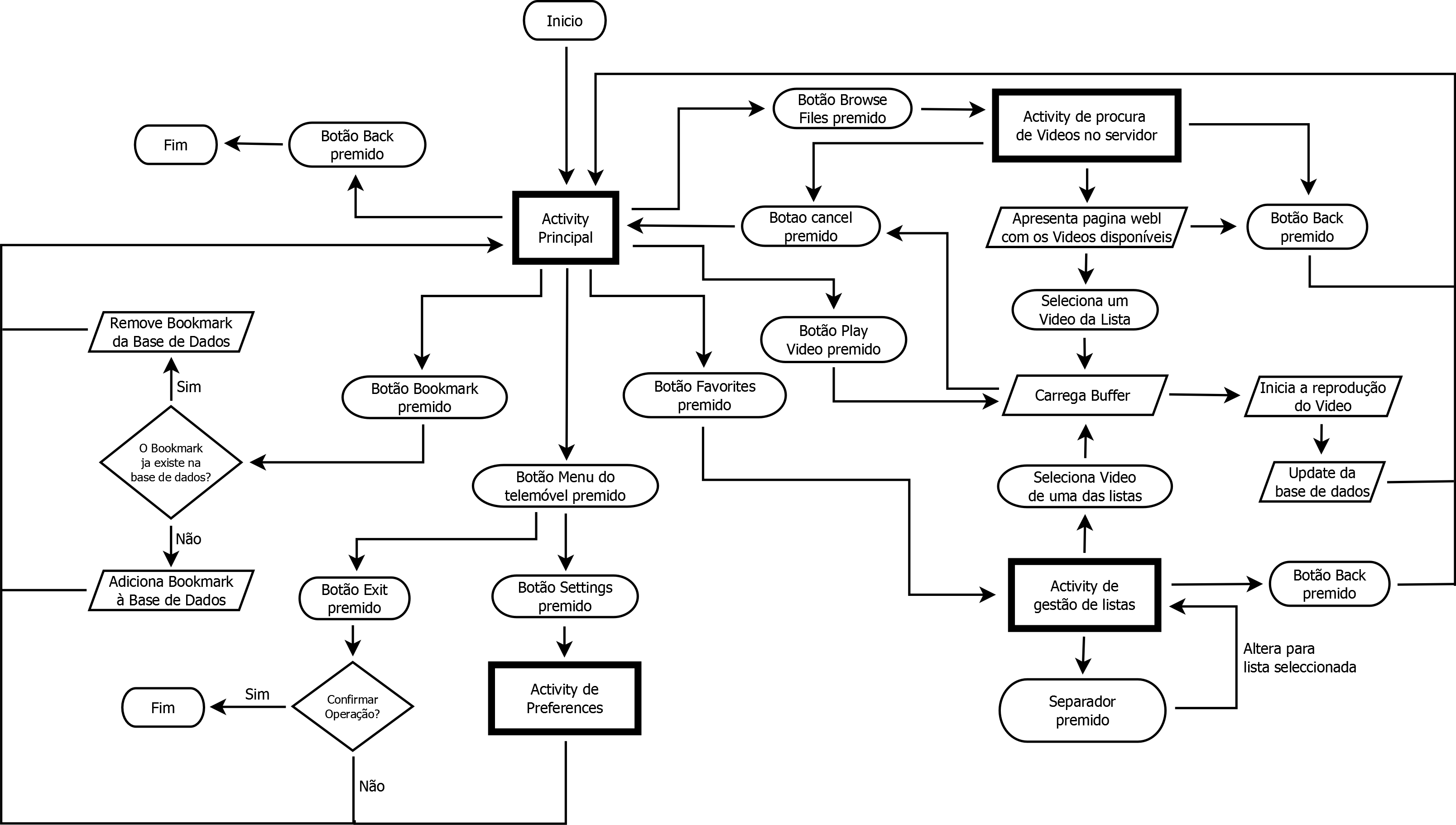
Figura 1: Workflow das acções
A activity principal é onde ocorre a reprodução dos ficheiros vídeo e é composta por uma caixa de texto e 4 botões.
Quando iniciada pela primeira vez apresenta uma mensagem de Boas-Vindas com um texto introdutório, como se pode verificar na imagem a esquerda da figura 2.
A caixa de texto, quando pressionada, acciona o modo escrita do telemóvel e é onde o utilizador deve inserir o link para o xml do vídeo que quer ver.
Na figura 2 à direita é apresentada a interface que é mostrada no início da aplicação.
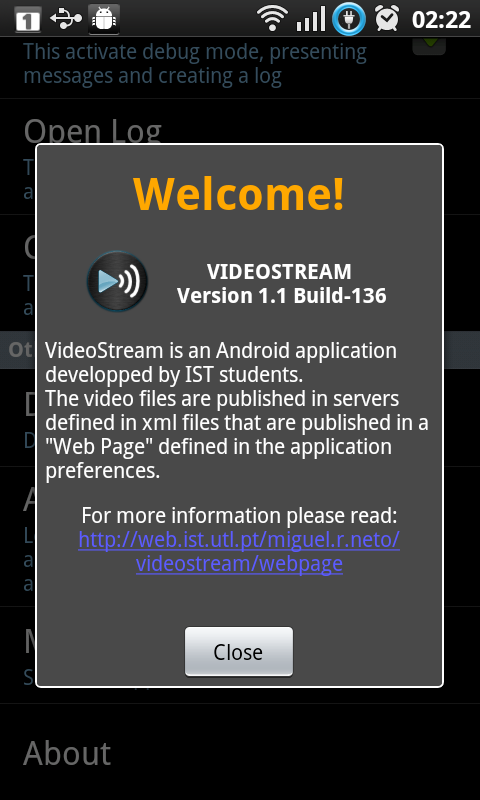
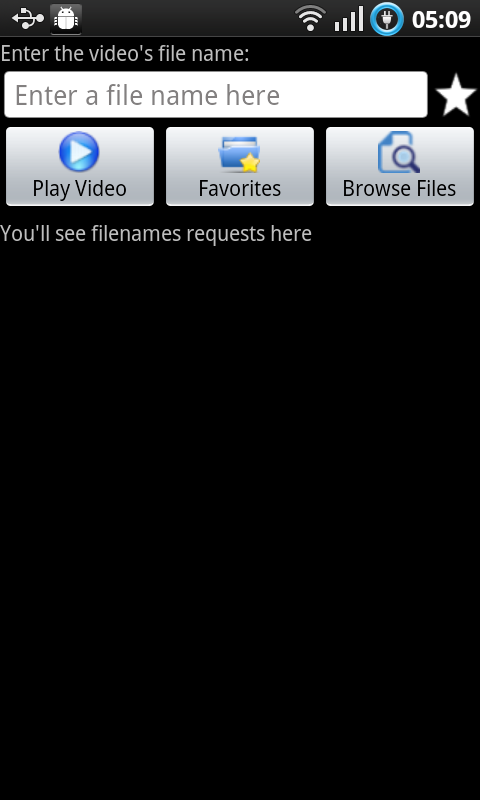
Figura 2: Interface gráfica
Para escolher um vídeo pode-se recorrer ao Browse Files, carregando no botão "Browse Files" que indica quais os vídeos disponíveis de acordo com a figura 3.
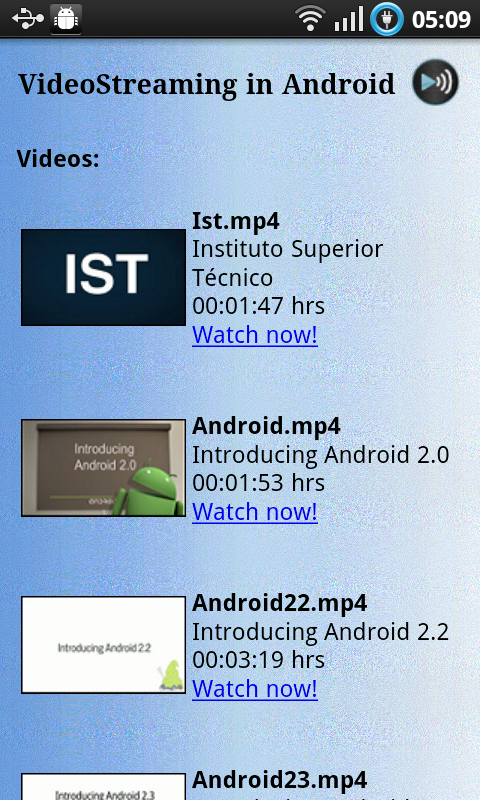
Figura 3: BrowseFiles
Outra opção para escolher vídeos é recorrer à lista de favoritos, carregando no botão "favorites". Existem 3 listas disponíveis, o histórico, a lista dos mais vistos e a lista de bookmark.
Na lista do histórico é apresentado no canto superior direito a data em que o vídeo foi visto.
Na lista dos mais visto é apresentado no canto superior direito o número de vezes que o vídeo foi visto.
Estas 3 listas são apresentadas de acordo com a figura 4.
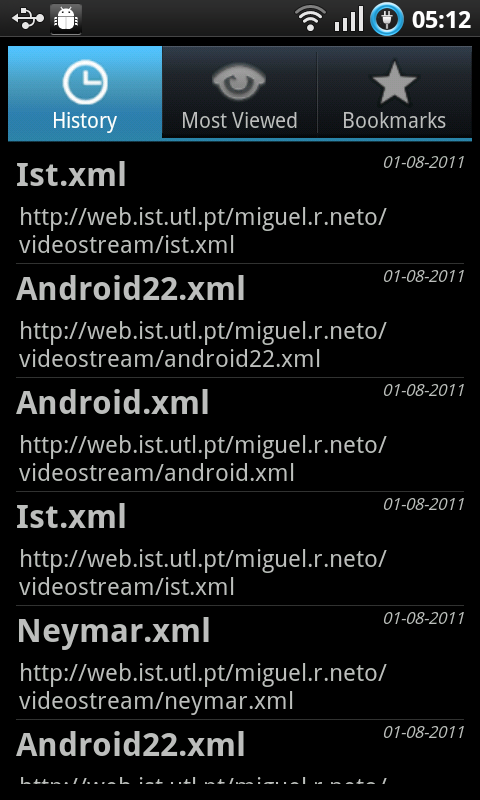
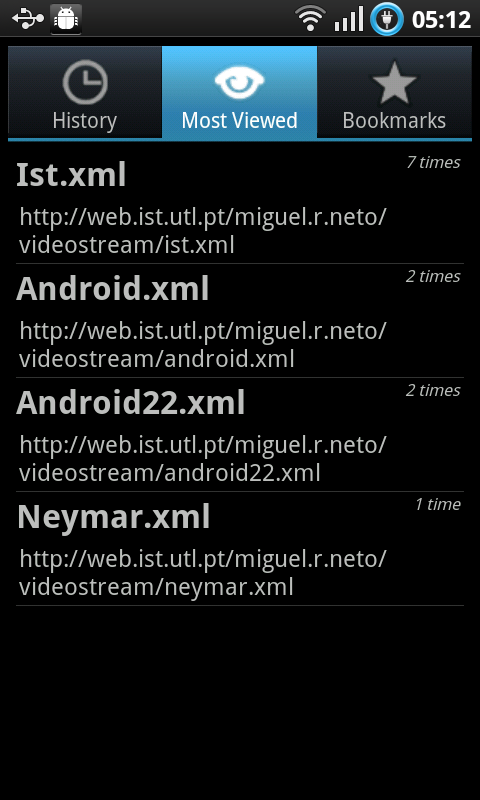
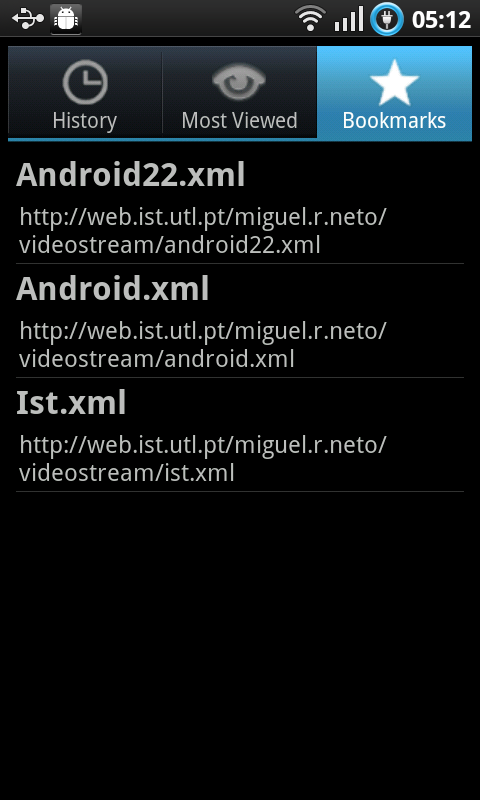
Figura 4: Favoritos
Quando o vídeo é inicializado é mostrado um spinner de progressão com um botão de cancelar para poder interromper o vídeo.
Na figura 5 é apresentado o processo de inicialização do vídeo à esquerda e uma vista do vídeo em portrait no meio e landscape à direita.
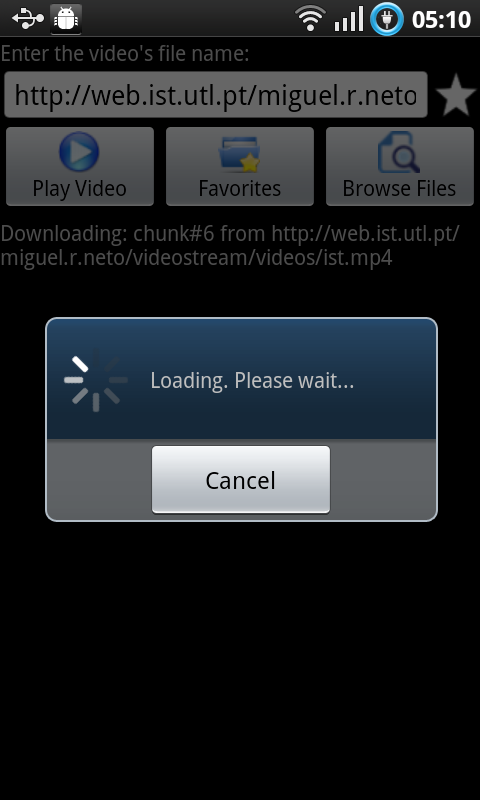
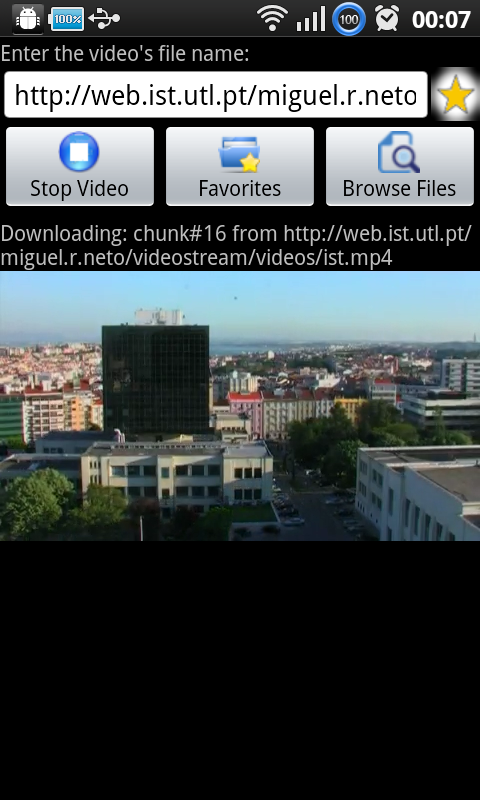
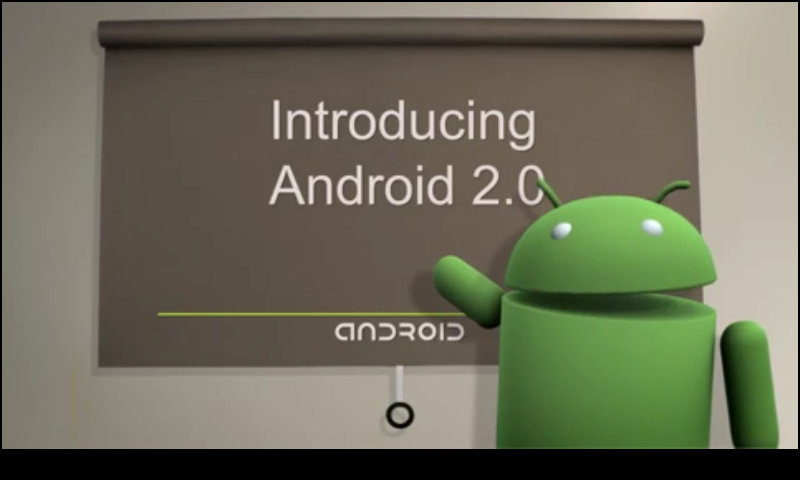
Figura 5: Vídeo
O programa contem ainda um botão para sair do programa e menu de opções que são apresentados assim que se carrega no botão físico de menu.
Na figura 6 é apresentado o menu de opções.
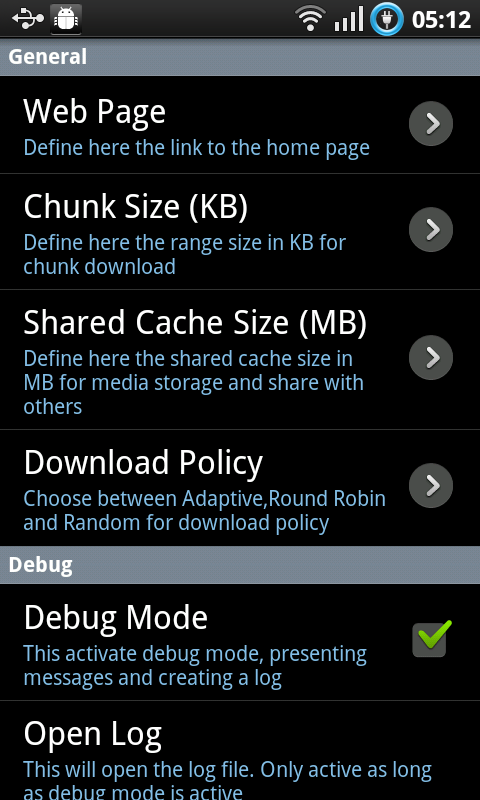
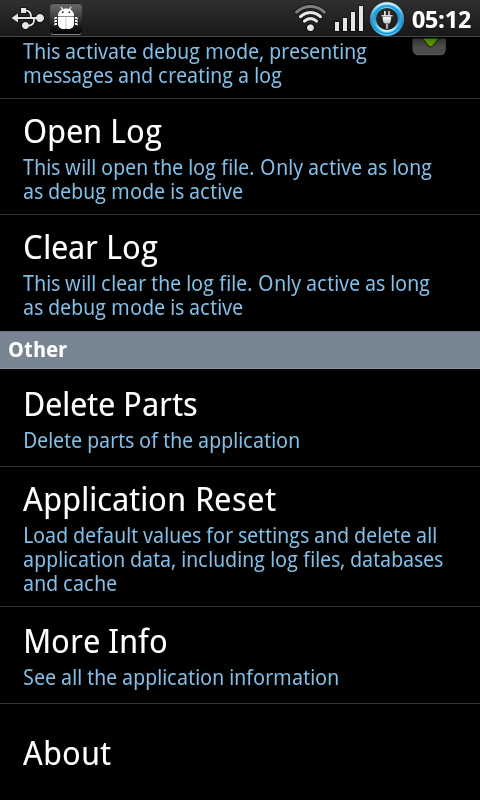
Figura 6: Menu de configurações